STC单片机实验板实验指导书【过程】
单片机实验指导书

目录实验一系统认识实验 (2)实验二端口I/O输入输出实验 (14)实验三外部中断实验 (17)实验四定时器实验 (21)实验五串行口通信实验 (25)实验六串行通信的调试实验 (29)实验七数码管静态显示实验 (34)实验八数码管动态显示实验 (39)实验一系统认识实验一、实验目的1.学习Keil C51编译环境的使用;2.学习STC单片机的下载软件STC-ISP的使用;3.掌握51单片机输出端口的使用方法。
二、实验内容任选单片机的一组I/O端口,连接LED发光二极管,编写程序实现8个LED按二进制加1点亮。
三、接线方案单片机P10~P17/C51单片机接L0~L7/LED显示,如下图:图1-1实验线路四、实验原理51单片机有4个8位的并行I/O端口:P0、P1、P2、P3,在不扩展存储器、I/O端口,在不使用定时器、中断、串行口时,4个并行端口,32根口线均可用作输入或输出。
作为输出时,除P0口要加上拉电阻外,其余端口与一般的并行输出接口用法相同,但作为输入端口时,必须先向该端口写“1”。
例如P0接有一个输入设备,从P0口输入数据至累加器A中,程序为:MOV P0, #0FFHMOV A, P0若将P0.0位的数据传送至C中,程序为:SETB P0.0MOV C, P0.0五、实验步骤1、连接串行通信电缆和电源线;2、根据图1-1实验线路进行电路连接;3、将C51单片机核心板上的三个开关分别拨到“独立”、“运行”“单片机”;4、打开实验箱上的电源开关。
5、利用Keil C51创建实验程序,并进行编译生成后缀为.HEX的文件;6、利用STC-ISP软件将后缀为.HEX的文件下载到单片机ROM中;7、观察实验现象,并记录。
若实验现象有误请重复第5、6步。
六、参考程序ORG 0000H ;程序的开始LJMP MAIN ;转入主程序ORG 0200H ;主程序的开始MAIN: MOV P1,#00H ;P1口做准备M1: INC P1 ;P1口连接输出计数,LCALL DELAY ;转入延时子程序LJMP M1 ;循环DELAY: MOV R5,#255 ;延时子程序D1: MOV R6,#255DJNZ R6,$DJNZ R5,D1RETEND ;程序体结束七、思考题1、利用其他I/O口实现LED加1点亮功能;2、利用P1端口实现流水灯(左移或右移)功能;3、实现LED其他点亮功能。
单片机实训指导书

实训项目一让单片机动起来1、实训目的及要求:1)掌握单片机开发板的使用方法(驱动识别,程序下载)2)掌握单片机程序开发软件KEIL的使用3)掌握单片机程序烧录软件STC-ISP下载软件的使用2、实训内容1)根据实训报告内容编写单片机程序2)调试程序并使用ISP下载软件将程序烧录到单片机芯片中3)观察实验现象并记录4)完成实训报告内容3、实训准备硬件:单片机开发板、电脑、杜邦线软件:keil uvision4 、STC-ISP4、实训过程1)流程图2)实训程序一:#include "reg52.h"sbit LED=P1^0;void main(){LED=0;while(1);}实训程序二:#include "reg52.h"#define LED P1;void main(){LED=0xaa;while(1);}3)实训步骤①打开KEIL软件编写LED控制程序。
②程序调试无误后,使用KEIL生产HEX文件。
③将生产的HEX文件烧录到单片机芯片中,并观察实验现象。
3)实验现象记录实训程序一:。
实训程序二:。
4)实训报告要求①将实训程序中的注释补充完整,了解每条语句作用。
实训项目二LED的闪烁1、实训目的及要求:1)掌握单片机控制LED点亮和熄灭的方法。
2)了解单片机延时程序的原理及设计。
3)了解单片机中常用的变量类型及其定义方法。
2、实训内容1)根据实训报告内容编写单片机程序2)调试程序并使用ISP下载软件将程序烧录到单片机芯片中3)观察实验现象并记录4)完成实训报告内容3、实训准备硬件:单片机开发板、电脑、杜邦线软件:keil uvision4 、STC-ISP4、实训过程1)流程图2)实训程序:#include "reg52.h"#define uchar unsigned char //定义uchar为定义字符型变量,范围#define uint unsigned int //定义uint为定义整型变量,范围sbit LED=P1^0;uint i;//定义整型变量ivoid main(){while(1){LED=0;for(i=0;i<20000;i++);LED=1;for(i=0;i<20000;i++);}}3)实训步骤①打开KEIL软件编写LED闪烁控制程序。
单片机实验指导书(6个实验)
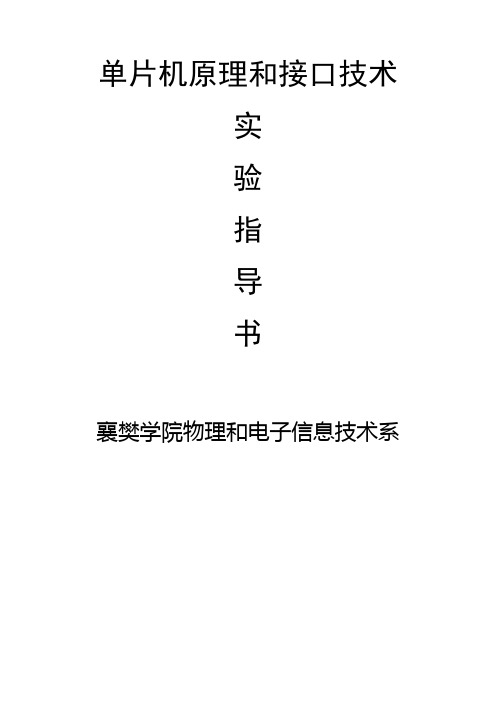
单片机原理和接口技术实验指导书襄樊学院物理和电子信息技术系实验要求1.进入实验室前完成的部分1)认真阅读实验指导书,弄懂实验原理和实验内容。
2)编写实验所要用到的程序,将其放在U盘上。
3)写出预习报告。
2. 进入实验室后完成的部分1)建立工程,加入已准备好的程序文件。
2)对程序进行调试,修改错误,获得要求的结果。
3)保存调试后的程序。
3.实验结束后的部分对实验结果进行分析、总结,写出实验报告。
实验报告内容及格式1.实验目的2.实验设备3.实验原理及环境4.实验内容只做文字叙述,程序部分放在程序清单中。
流程图也可不画。
5.程序清单本实验使用的完整程序。
如果使用了本实验或前面实验中完全相同的子程序,可不列写,只做注明即可。
6.实验步骤7.实验总结主要包括对实验结果、调试过程、错误及产生的原因的分析,以及本次实验的重要收获等。
此项为实验成绩评定的重要依据。
实验1 Keil C51的使用(汇编语言)实验目的:初步掌握Keil C51(汇编语言)和ZY15MCU12BD型综合单片机实验箱的操作和使用,能够输入和运行简单的程序。
实验设备:ZY15MCU12BD型综合单片机实验箱一台、具有一个RS232串行口并安装Keil C51的计算机一台。
实验原理及环境:在计算机上已安装Keil C51软件。
这个软件既可以和硬件(ZY15MCU12BD型综合单片机实验箱)连接,在硬件(单片机)上运行程序;也可以不和硬件连接,仅在计算机上以虚拟仿真的方法运行程序。
如果程序有对硬件的驱动,就需要和硬件连接;如果没有硬件动作,仅有软件操作,就可以使用虚拟仿真。
实验内容:1.掌握软件的开发过程:1)建立一个工程项目选择芯片确定选项。
2)加入C 源文件或汇编源文件。
3)用项目管理器生成各种使用文件。
4)检查并修改源文件中的错误。
5)编译连接通过后进行软件模拟仿真。
6)编译连接通过后进行硬件仿真。
7)I A P 编程操作2.按以上步骤实现在P1.0输出一个频率为1Hz的方波。
单片机实验指导书
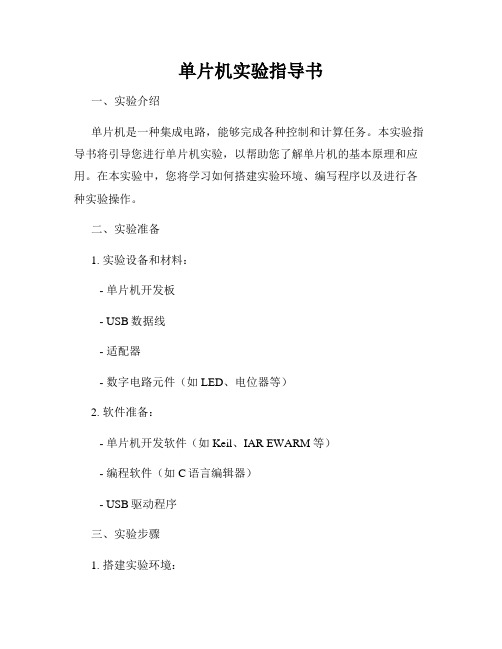
单片机实验指导书一、实验介绍单片机是一种集成电路,能够完成各种控制和计算任务。
本实验指导书将引导您进行单片机实验,以帮助您了解单片机的基本原理和应用。
在本实验中,您将学习如何搭建实验环境、编写程序以及进行各种实验操作。
二、实验准备1. 实验设备和材料:- 单片机开发板- USB数据线- 适配器- 数字电路元件(如LED、电位器等)2. 软件准备:- 单片机开发软件(如Keil、IAR EWARM等)- 编程软件(如C语言编辑器)- USB驱动程序三、实验步骤1. 搭建实验环境:- 将USB数据线连接单片机开发板和计算机。
- 通过适配器给单片机开发板供电。
- 检查驱动程序是否正确安装。
2. 编写程序:- 打开单片机开发软件,并创建一个新的工程。
- 选择适当的单片机型号和编程语言。
- 编写程序代码,实现所需功能。
- 编译程序并下载到单片机开发板。
3. 实验操作:- 根据实验要求连接相应的电路元件。
- 调试程序,确保程序能正确运行。
- 运行实验并观察结果。
四、实验注意事项1. 请确保您具备基本的电路和编程知识。
2. 在操作实验设备和元件时,请小心谨慎,避免发生触电等事故。
3. 如果遇到问题,请及时咨询实验指导人员或相关专家。
五、实验示例以下是一个简单的实验示例,用于演示如何控制LED灯的亮度:实验电路连接:将一个LED灯连接至单片机开发板的一个GPIO口。
程序代码:#include <reg51.h>sbit LED = P1^0;void delay(unsigned int time){unsigned int i,j;for(i=0;i<time;i++)for(j=0;j<120;j++);}void main(){while(1){LED = 1; // 点亮LEDdelay(200); // 延时200msLED = 0; // 熄灭LEDdelay(200); // 延时200ms}}六、实验总结通过本次实验,我们学习了搭建实验环境、编写程序以及进行单片机实验操作的基本步骤和注意事项。
单片机课程指导书(STC)

二、电子时钟硬件构成单元概述
1、MCU 的选择分析 对于此设计任务,选择 MCU 考虑的因素, 除了对产生 “时基信号” 定时器的需求之外, 主要是按需要 MCU 口线的个数。对少引脚的 MCU,当 IO 口线不够用时,可考虑使用串行 输出方式:如移位寄存器输出方式(MCS51 串口方式 0、或是 SPI。串口传输数据是先发送 低位)。 根据电子表的需求,没必要使用标准 40Pin 的 MCS51 处理器。众多 MCS51 处理器厂 家均生产 20Pin 和 28Pin 的处理器, 分别可以提供 15/23 个 IO 口线。 建议在本设计中选用这 两种类型的处理器。以下推荐宏晶单片机的两款产品: STC12C2052 和 STC12C5620。这两款 MCU 是标准的 51 内核,内部带有 3 个 16 位定 时器,以及硬件 SPI 控制器(做主、从均可),便于做串行的 IO 扩展。
字段引线
图 5 动态显示时数码管的连接情况
(3) LED 数码管显示电路的类型 LED 动态显示电路是由 LED 显示器及其驱动电路构成的一个电路,以下给出几种不同 的 LED 数码管显示电路设计方案 A. 字型码和位选信号全部使用独立口线控制的 LED 动态显示单元电路(晶体管或三极管驱 动)
MCS51 Microcontroller Course Design Project
表 1: 按键定义表
键位置 1 2 3 4
键码 1 2 3 4
功能定义 工作方式选择 数值增加 数值减小 12/24 小时显示
备注 仅当校表模式 1, 2,3 时才有效 3
4. 当钟表处于设置状态时,其设定参数闪烁(点亮 0.7 秒,灭 0.3 秒) 5. 对于根据时钟的不同工作状态,定义工作模式包括 -模式 0:正常走表; -模式 1:校正秒; -模式 2:校正分; -模式 3:校正时;
实验二 单片机学习板编程实验 - STC15版

回目录
上一页
下一页
结
束
单片机原理与接口技术实验
(4)将STC单片机设置成仿真模式
注意型号。
回目录
上一页
下一页
结
束
单片机原理与接口技术实验
(4)将STC单片机设置成仿真模式
回目录
上一页
下一页
结
束
单片机原理与接口技术实验
(4)将STC单片机设置成仿真模式
说明:
1 芯片设置成仿真模式后一直有效,无需
回目录
上一页
下一页
结
束
单片机原理与接口技术实验
(1)安装CH341驱动
回目录
上一页
下一页
结
束
单片机原理与接口技术实验
CH341驱动安装成功,插入单片机学习板后,右下角提示新硬件。 在计算机设备管理--端口(COM)中能发现该设备: 回目录 上一页 下一页 x 结 束 USB-SERIAL CH341(COMx) ,记住该数字
单片机原理与接口技术实验
(2)添加STC型号到Keil软件 增加STC单片机的型号: KeiL 支持近乎所有51核的单片机,但是部分51系 列单片机需要手工添加。
例如Keil 不直接支持STC单片机,需要将STC单片
机型号添加到Keil环境中。
回目录
上一页
下一页
结
束
单片机原理与接口技术实验
回目录
上一页
下一页
结
束
单片机原理与接口技术实验
选择单片机的型号:在新建工程项目时候选择STC
公司的MCU数据库,点击确定,就进入STC单片机库。
新建立工程项目 时可以选CPU
也可以在已经 建立的工程项 目也可以重新 选CPU 回目录
单片机实验1指导书20141104

实验一I/O口控制编程及调试实验1. 实验目的1.1以IAP15F2K61S2为例了解单片机的IAP的仿真调试功能1.2了解P1口的使用方法。
1.3了解延时子程序的编写和使用。
2. 实验设备单片机开发板、计算机。
3. 实验原理3.1 IAP15F2K61S2单片机介绍(1)采用宏晶公司最新STC15系列IAP15F2K61S2 芯片。
ISP/IAP,在系统可编程/在应用可编程,无需编程器,无需仿真器。
可当仿真器使用。
(2)增强型8051 CPU,1T,单时钟/机器周期,速度比普通8051快8-12 倍(3) 61KB 片内片内Flash 程序存储器,擦写次数10万次以上(4)片内XDATA 2KB 的SRAM(5) 8通道10位30 万次/秒ADC,3路PWM还可当3路DAC使用。
3.2 IAP的仿真调试功能片上仿真是基于单片机本身的仿真,也就是说只要一片单片机,不需要额外的开发设备,就可以实现仿真。
对于单片机爱好者来说,片上仿真是最高性价比的选择,你甚至不需要修改电路,用给单片机下载HEX文件的电路就能实现仿真。
各大单片机公司都已开发出不同性能的支持片上仿真的单片机。
本实验以STC公司的片上仿真单片机——IAP15F2K61S2为例,介绍片上仿真环境的建立和进入仿真界面的操作流程。
3.3 Hex文件的生成单片机只能下载HEX文件或BIN文件,其中HEX文件是十六进制文件,BIN文件是二进制文件,这两种文件可以通过软件相互转换。
在Keil界面编写好程序后,单击[Project]菜单,然后在下拉菜单里单击[Options for Target‘Target 1’]项,或直接单击界面上的工程设置选项快捷图标,弹出下图所示画面。
单击[Target]在[Xtal (MHz) ]项填入系统所用晶振频率,这里实验板所用晶振是11.0592MHz。
单击[Output]然后选中[Create HEX File]项,使程序编译后产生HEX代码,供下载器软件下载到单片机中。
单片机实验指导书

单片机实验指导书第一章实验概述本实验指导书旨在帮助学生掌握单片机基本原理和应用技巧。
通过实验的学习,学生将了解单片机的内部结构,学习单片机的编程方法,并能够用单片机实现简单的控制功能。
第二章实验准备2.1 实验器材准备本实验需要准备以下器材:- 单片机开发板- USB线- 电脑2.2 软件安装在开始实验之前,需要安装以下软件:- Keil C51开发环境- STC单片机系列驱动程序第三章实验步骤3.1 硬件连接将单片机开发板通过USB线连接到电脑上,并确保连接正常。
3.2 软件设置打开Keil C51开发环境,点击菜单栏中的“文件”选项,选择“新建”创建新的工程。
设置工程的名称和保存位置,确定后点击“保存”。
3.3 编写程序在Keil C51开发环境中,编写单片机程序。
首先需要包含相应的头文件,然后编写具体的程序逻辑,实现所需的功能。
3.4 编译和烧录程序在编写完程序后,点击菜单栏中的“编译”选项进行编译。
编译成功后,点击菜单栏中的“下载”选项将程序烧录到单片机开发板中。
3.5 实验验证将程序烧录完毕后,将开发板与外部模块连接,观察实验现象是否符合预期。
第四章实验注意事项4.1 安全注意事项在实验过程中,要注意使用安全电压和电流,避免短路和电击风险。
4.2 实验环境实验需要在安静、整洁的环境中进行,以避免干扰和误操作。
4.3 调试和故障排除如果遇到实验效果不理想或者出现故障的情况,可以参考开发板的说明书进行故障排查和调试。
第五章实验总结通过本次实验,我深入了解了单片机的基本原理和应用技巧。
通过编写程序并实际观察实验现象,我成功掌握了单片机编程的方法和技巧,并能够用单片机实现简单的控制功能。
本次实验还让我意识到了实验中的安全注意事项和环境要求的重要性。
在实验过程中,我严格遵守了安全规定,并在安静整洁的环境中进行操作,确保实验顺利进行。
通过反复实践和调试,我不断提高了自己的实验技巧和问题排查能力。
在遇到故障时,我能够通过检查并参考说明书,准确地找到并解决问题。
STC单片机实验板 实验指导书【过程】

嵌入式系统基础【STC单片机】实验指导书电子通信工程系·电子工程实验中心目录实验一实验板的装配和使用实验二 KEIL软件的使用实验三流水灯实验实验四音频输出实验实验五按键的查询编程实验实验六按键的中断编程实验实验七数码管显示实验实验八矩阵键盘编程实验实验九定时器编程实验实验十电子时钟编程实验实验十一时钟芯片DS1302编程实验实验十二 A/D转换1电压测量实验实验十三 A/D转换2温度测量实验实验十四 A/D转换3光强测量实验实验十五液晶显示屏LCD1602的编程实验实验十六液晶显示屏LCD12864的编程实验实验十七超声波测距实验实验十八 DS18B20数字温度传感器实验实验十九红外遥控接收解码实验实验二十红外发射编码方式实验实验二十一接近式自动感应开关实验二十二多功能数字计算器实验二十三液晶显示万年历实验二十四基于PWM亮度控制的智能台灯实验二十五智力竞赛16路抢答器实验二十六 16键电子琴实验二十七校园打铃智能控制器实验二十八球赛计时及比分显示系统实验二十九电子密码锁实验三十智能家居多参数测控系统实验一实验板的装配和使用一、实验板电路原理图10K10uF +5V +5V+5VRST红外遥控发射、接收温度传感器左移上(加)右移下(减)P 2.0P 2.1P 2.2P 2.3P 2.7P 2.6P 2.4P 2.5P1.1RXD2TXD2P1.0P1.5(AD-G)P1.6(AD-T)P1.7(AD)INT1INT0I N4148*3TXD2RXD2IN T1P4.5+5VVcc11X12X23GND 4RST 5I/O 6SCLK 7Vcc28DS1302IC3Y132.768KHz C16pFC26pFR210K R310K R410K+5V+5V12X11P0.0P0.1P0.2S1S2S3S4S5S6S7S8S9S10S11S12S13S14S15S16123HRM0038X14DS18B20X12INT0D1D2D3RESETP1.4(AD-U)P3.7P3.6P3.5P3.412345678X 4P1.0P1.1RXD2TXD2P1.4(AD-U)1234567891011121314151617181920X 7123456789X 5P0.0P0.1P0.2P0.3P0.4P0.5P0.6P0.7P2.0P2.1P2.2P2.3P2.4P2.5P2.6P2.7RXD TXD INT0INT1P3.5P3.4A1B 2Q A3Q B 4Q C 5Q D 6G N D7C L K8C L R 9Q E 10Q F 11Q G 12Q H 13V C C 14IC474LS164A1B 2Q A3Q B 4Q C 5Q D 6G N D7C L K8C L R 9Q E 10Q F 11Q G 12Q H 13V C C 14IC574LS164A1B 2Q A3Q B 4Q C 5Q D 6G N D7C L K8C L R 9Q E 10Q F 11Q G 12Q H 13V C C 14IC674LS164A1B 2Q A3Q B 4Q C 5Q D 6G N D7C L K8C L R 9Q E 10Q F 11Q G 12Q H 13V C C 14IC774LS164A1B 2Q A3Q B 4Q C 5Q D 6G N D7C L K8C L R 9Q E 10Q F 11Q G 12Q H 13V C C 14IC874LS164A1B 2Q A3Q B 4Q C 5Q D 6G N D7C L K8C L R 9Q E 10Q F 11Q G 12Q H 13V C C 14IC974LS164P3.6P3.7+5V+5VEX -LV DP4.5P4.4GND+5V +3VGND STC 单片机实验板1KHWX6+5VP 4.4P0.0P0.1P0.2P0.3P0.4P0.5P0.6P0.7123456789(4.7k)X 8+5V 12345X 1、X 152V2+5V TXD2RXD2GND12X3AD GND P1.5(AD-G)P1.6(AD-T)P1.7(AD)P1.01P1.12P1.2 (RXD2)3P1.3 (TXD2)4P1.45P1.56P1.67P1.78RESET 9INT1 (P3.3)13INT0 (P3.2)12P3.5 (T1)15P3.4 (T0)14X119X218EX_LVD(P4.6)31RXD (P3.0)10TXD (P3.1)11P0.039P0.138P0.237P0.336P0.435P0.534P0.633P0.732P2.728P2.627P2.526P2.425P4.530P2.122P2.223P2.324P4.429P2.021P3.7 (RD)17P3.6 (W R)16GND20VCC 40IC1STC12C5A08S21K ×8+5VP4.4(HW)P4.5(DS18B20)10K20K +5V+5V10K 蜂鸣器12X13扬声器接口8550RXD TXD 22P22P12M HzP0.0P0.1P0.2P0.5(D/I)P0.6(R/W)P0.7(E)1234X2+5VV C C D -D +GN D +5V1KVCC+5V+5V+5V1234567891011121314151617181920X9LCD1286412345678910111213141516X10LCD1602P0.5P0.6P0.7P2.0P2.1P2.2P2.3P2.4P2.5P2.6P2.7P0.5P0.6P0.7P2.0P2.1P2.2P2.3P2.4P2.5P2.6P2.710时钟电路矩阵键盘超声波模块USB单片机a b f c g deVCC e 1d 2c 4dp 5b 6a 7f 9g 10d p8A1a b f c g deVCC e 1d 2c 4dp 5b6a 7f 9g 10d p8A2a b f c g deVCC e 1d 2c 4dp 5b6a 7f 9g 10d p8A3a b f c g deVCC e 1d 2c 4dp 5b6a 7f 9g 10d p8A4a b f c g deVCC e 1d 2c 4dp 5b6a 7f 9g 10d p8A5a b f c g deVCC e 1d 2c 4dp 5b6a 7f 9g 10d p8A6GTU10K100P100P100P1K 1K 1K P1.6P1.5P1.4+5V100P1KP1.710310U F103103Vcc D-D+GNDRXD TXD烧录模块RXD TXD二、实验板插装和焊接的注意事项1、本套件是一块STC12C5AxxS2系列单片机的实验板,并且带有一个USB 接口的程序烧写器。
单片机开发板实验指导书最终
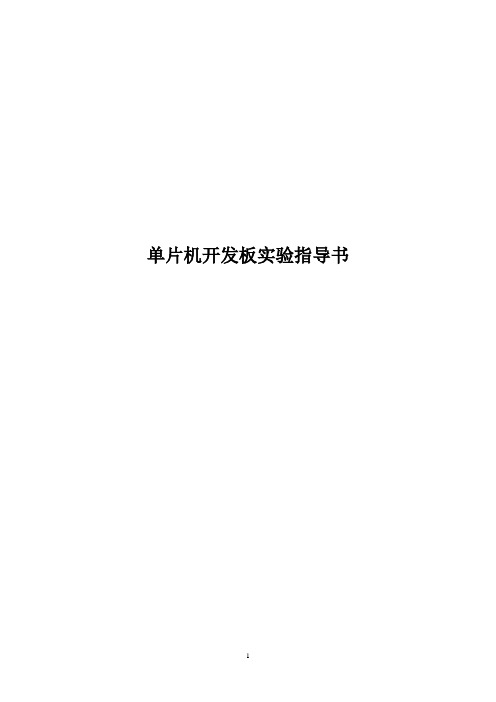
单片机开发板实验指导书目录实验一熟悉编程软件的使用 (1)实验二熟悉下载环境 (9)实验三延时流水灯实验 (12)实验四IO口中断实验 (13)实验五定时中断实验 (13)实验六独立按键实验 (14)实验七CH451驱动数码管显示实验 (15)实验八矩阵键盘扫描与数码管显示实验 (15)实验九串口通信实验 (16)实验十数字温度传感器DS18B20实验 (17)实验十一RTC实时时钟DS1302实验 (18)实验十二DAC0832实验 (18)实验十三ADC0804实验 (19)附录一元器件的极性识别 (21)附录二焊接要求与注意事项 (23)实验一熟悉编程软件的使用一、实验目的掌握KEIL编程软件的安装及使用方法,熟悉KEIL编程环境。
二、实验步骤(一)、先安装下载软件:1.在单片机开发板的开发工具文件夹中找到KEIL文件夹,然后双击“C51V900修正版1.1.exe”,按照提示安装即可。
安装完成后会在桌面上出现一个KEIL uVision4的图标。
2.对KEIL软件进行在线注册,首先打开uVision4,在菜单栏中找到File选项,然后再File栏中选择License Management选项,如图1所示,在打开的License Management窗口,复制右上角的CID。
图1在KEIL文件夹中找到“Keil_lic-v3.2.exe”,然后双击。
打开注册机,在CID窗口里填上刚刚复制的CID,其它设置不变,点击Generate生成许可号,复制许可号,如图2所示。
将许可号复制到License Management窗口下部的New LicenseID Code,点击右侧的Add LIC。
若上方的Product显示的是PK51 Prof。
Developers Kit即注册成功,Support Period为有效期,一般可以到30年左右,若有效期较短,可多次生成许可号重新注册。
如图3所示。
图2图3(二)、此时,KEIL软件我们就注册成功了。
单片机实训指导书
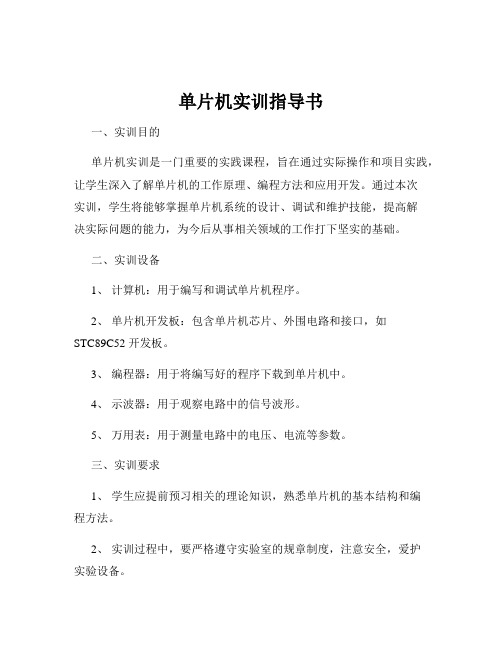
单片机实训指导书一、实训目的单片机实训是一门重要的实践课程,旨在通过实际操作和项目实践,让学生深入了解单片机的工作原理、编程方法和应用开发。
通过本次实训,学生将能够掌握单片机系统的设计、调试和维护技能,提高解决实际问题的能力,为今后从事相关领域的工作打下坚实的基础。
二、实训设备1、计算机:用于编写和调试单片机程序。
2、单片机开发板:包含单片机芯片、外围电路和接口,如STC89C52 开发板。
3、编程器:用于将编写好的程序下载到单片机中。
4、示波器:用于观察电路中的信号波形。
5、万用表:用于测量电路中的电压、电流等参数。
三、实训要求1、学生应提前预习相关的理论知识,熟悉单片机的基本结构和编程方法。
2、实训过程中,要严格遵守实验室的规章制度,注意安全,爱护实验设备。
3、认真完成每个实训项目,按时提交实训报告。
4、培养团队合作精神,积极参与小组讨论和项目开发。
四、实训内容(一)单片机基础知识1、了解单片机的发展历程、应用领域和特点。
2、熟悉单片机的内部结构,包括中央处理器(CPU)、存储器(ROM、RAM)、输入输出端口(I/O 口)、定时器/计数器、中断系统等。
3、掌握单片机的指令系统和编程方法,能够使用汇编语言或 C 语言进行简单的程序编写。
(二)单片机开发环境搭建1、安装单片机编程软件,如 Keil C51。
2、学习编程软件的使用方法,包括创建工程、编写代码、编译调试等。
3、安装并使用下载软件,将编写好的程序下载到单片机开发板中。
(三)单片机 I/O 口控制实验1、学习单片机 I/O 口的工作原理和控制方法。
2、编写程序实现对单个 I/O 口的输出控制,如点亮 LED 灯。
3、实现对多个 I/O 口的组合控制,如流水灯效果。
(四)定时器/计数器实验1、了解单片机定时器/计数器的工作原理和计数模式。
2、利用定时器/计数器实现定时功能,如控制LED 灯闪烁的频率。
3、实现计数器功能,如对外部脉冲进行计数。
单片机实验指导书2016

北京化工大学信息科学与技术学院单片机原理及应用实验指导书郭青2016年4月单片机实验指导书一、实验系统简介1.实验采用天祥电子公司的GTX TX-1D单片机实验箱。
2.实验板上单片机采用的是STC公司的STC89C52单片机作为主控模块,完全兼容AT89S52单片机,并配置有多种实验模块,可以通过连线将各模块有机结合,进行综合实验。
3.STC89C52可以在线编程,不需要频繁插拔,通过USB接口与PC机相连。
4.程序编译采用Keil C仿真编译系统,可进行编程以及程序编译,生成.OBJ以及.HEX目标文件5.编译完成的.HEX文件通过USB接口写入到实验板上的单片机中,即编程,并直接运行。
6.编程软件的文件名STC-isp V6.82E。
二、实验简要步骤1、启动运行环境正确连接实验系统,确认各个开关处于正确位置,打开实验机电源。
2、编程运行Keil C软件,建立工程,选择器件为STC89C52(如库中无STC MCU,可选择AT89C52),编写源程序,并添加到工程中,然后进行编译。
3、进行实验运行STC-ISP V6.82E软件,点击选择单片机芯片STC89C516RD+,点击打开程序文件,选择欲加载的.HEX文件,点击下载,将程序写入到单片机中,当写入完成后即自动运行。
4、观察并记录实验结果。
如现象不正确,返回第2步,修改源程序。
三、用户手册,电路原理图,工具软件等百度云盘: /s/1skFeFBv密码: 3xfk实验一、读程序存储器及简单I/O实验一、实验要求:1、P1口作输出口,接8只发光二极管,程序存储器的0500H~0509H单元依次存放着数字0~9的ASCII码,编程将其依次读出写入到内部RAM的30H~39H单元,并同时送P1口输出显示。
2、P1口作输出口,接8只发光二极管,编写程序,使发光二极管循环点亮。
二、实验目的1、熟悉实验系统的使用及调试方法。
2、学习80C51汇编语言程序编写。
单片机实验指导书
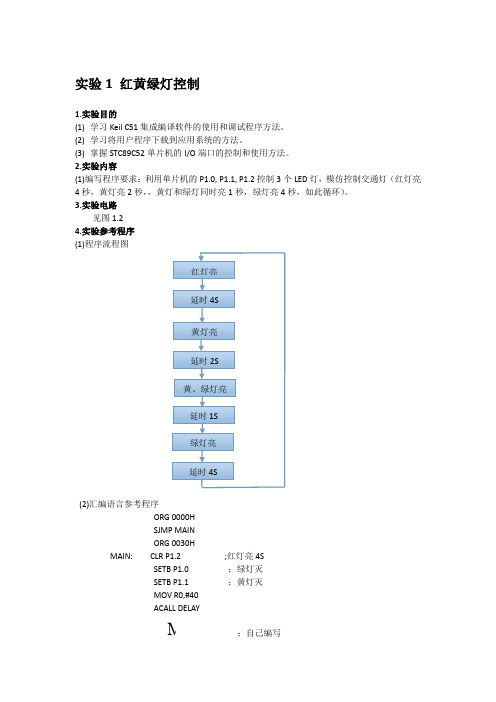
实验1 红黄绿灯控制1.实验目的(1)学习Keil C51集成编译软件的使用和调试程序方法。
(2)学习将用户程序下载到应用系统的方法。
(3)掌握STC89C52单片机的I/O端口的控制和使用方法。
2.实验内容(1)编写程序要求:利用单片机的P1.0, P1.1, P1.2控制3个LED灯,模仿控制交通灯(红灯亮4秒,黄灯亮2秒,,黄灯和绿灯同时亮1秒,绿灯亮4秒,如此循环)。
3.实验电路见图1.24.实验参考程序(1)程序流程图(2)汇编语言参考程序ORG 0000HSJMP MAINORG 0030HMAIN: CLR P1.2 ;红灯亮4SSETB P1.0 ;绿灯灭SETB P1.1 ;黄灯灭MOV R0,#40ACALL DELAY;自己编写DELAY: MOV A,R0 ;延时程序,R0=10,延时1SMOV R5,ADELAY3: MOV R6,#XXH ;XX的数值自己计算填写DELAY2: MOV R7,#XXH ;XX的数值自己计算填写DELAY1: DJNZ R7,DELAY1DJNZ R7,DELAY1DJNZ R7,DELAY1RETEND5.实验步骤(1)根据实验原理图编写程序,用“Keil uVision4”编译软件进行编译,如未通过,则修改程序,直至通过。
(2)用STC-ISP.EXE软件将所编写程序生成的“HEX”文件下载到实验板STC89C52芯片中(3)运行程序,观察实验板上的红,黄,绿三个LED灯的亮灭次序和时间是否符合实验内容要求,如果不符合要求,改写程序,按照步骤(1)开始重新做实验,直至成功。
6.思考题(1)怎样计算延时子程序的延时时间?(2)如何计算与LED连接的电阻阻值?(3)如何用89C52单片机的I/O口控制继电器?画出电路原理图。
(4)根据实验板原理图,编写一段8个LED循环闪烁的流水灯程序。
7.实验报告要求(1)画出本实验相关的原理图。
(2)回答思考题中的题目。
STC实验步骤

STC单片机实验步骤1、KEIL基本操作(Keil uVision3工程建立和文件编译)(1)双击图标:,运行KEIL编译软件。
(2)KEIL编译软件窗口中,点击‘P工程’→‘N建工程’(3)在弹出的新建工程窗口中,选定你的新工程保存位置和新工程的名称。
保存工程。
(4)在弹出的对话窗口中,选择STC单片机数据库。
OK,退出。
(5)在弹出的对话窗口中,选定新工程所使用的芯片厂家和芯片型号。
(STC89C52RC),确定。
(6)在弹出的对话窗口中,选择‘是(Y)’(7)KEIL编译软件窗口中,点击‘P工程’→‘Options for Target ’ Target 1’’(8)在弹出的对话窗口中,选择‘输出’→勾选‘创建HEX文件’,确定退出。
(9)新建C程序源文件(10)在新建C程序源文件编辑窗口中录入实验源代码。
(11)保存新建C程序源文件。
(注意:文件最好保存在工程文件夹中,文件名的后缀为.c。
)(12)KEIL编译软件窗口中,点击展开‘Target 1’项,右击‘Source Group 1’,选择‘Add Files to Group ’ Source Group 1’’项。
(13)在弹出的对话窗口中,选择新建C程序源文件myproject.c,选择‘Add’,将文件添加到工程中,关闭窗口退出。
(14)KEIL编译软件窗口中,点击‘P工程’→‘B创建目标’,编译工程。
(15)KEIL编译软件窗口信息栏中提示正确的结果。
(如果有错误提示,请修改源文件代码,重新编译,一直到没有错误。
)2、STC-ISP基本操作(STC单片机芯片ROM擦除和编程,STC-ISP-V6.8)(1)关闭实验箱电源或者A1区电源开关。
双击桌面图标:,运行STC-ISP软件。
(2)选择编程单片机型号:STC89C52RC。
(如果单片机型号已经正确,此步骤可以不操作。
)(3)选择ISP串口号:COM1。
(如果默认端口已经正确,此步骤可以不操作。
单片机实验指导书
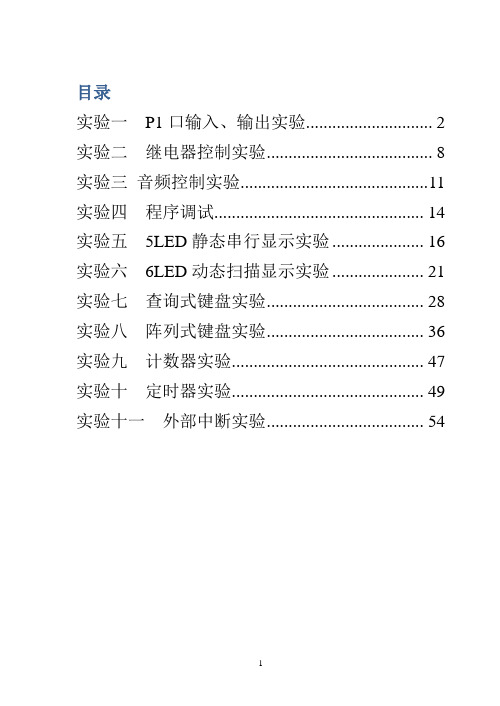
目录实验一P1口输入、输出实验 (2)实验二继电器控制实验 (8)实验三音频控制实验 (11)实验四程序调试 (14)实验五5LED静态串行显示实验 (16)实验六6LED动态扫描显示实验 (21)实验七查询式键盘实验 (28)实验八阵列式键盘实验 (36)实验九计数器实验 (47)实验十定时器实验 (49)实验十一外部中断实验 (54)实验一P1口输入、输出实验一、实验目的1、学习P1口的使用方法2、学习延时子程序的编写和使用二、实验说明P1口是准双向口,它作为输出口时与一般的双向口使用方法相同。
由准双向口结构可知当P1口用作输入口时,必须先对口的锁存器写“1”,若不先对它写“1”,读入的数据是不正确的。
三、实验内容及步骤实验(一):用P1口做输出口,接八位逻辑电平显示,程序功能使发光二极管从右到左轮流循环点亮。
1、使用单片机最小应用系统1模块。
关闭该模块电源,用扁平数据线连接单片机P1口与八位逻辑电平显示模块。
2、用串行数据通信线连接计算机与仿真器,把仿真器插到模块的锁紧插座中,请注意仿真器的方向:缺口朝上。
3、打开Keil uVision2仿真软件,首先建立本实验的项目文件,接着添加P1_A.ASM源程序,进行编译,直到编译无误。
4、进行软件设置,选择硬件仿真,选择串行口,设置波特率为38400。
5、打开模块电源和总电源,点击开始调试按钮,点击RUN按钮运行程序,观察发光二极管显示情况。
发光二极管单只从右到左轮流循环点亮。
实验(二):用P1.0、P1.1作输入接两个拨断开关,P1.2、P1.3作输出接两个发光二极管。
程序读取开关状态,并在发光二极管上显示出来。
1、用导线分别连接P1.0、P1.1到两个拨断开关,P1.2、P1.3到两个发光二极管。
2、添加 P1_B.ASM源程序,编译无误后,运行程序,拨动拨断开关,观察发光二极管的亮灭情况。
向上拨为熄灭,向下拨为点亮。
四、流程图及源程序1.流程图2.源程序:(一)实验一ORG 0000HLJMP STARTORG 0030HSTART: MOV A, #0FEHMOV R2,#8OUTPUT: MOV P1,ARL AACALL DELAYDJNZ R2,OUTPUTLJMP STARTDELAY: MOV R6,#0MOV R7,#0DELAYLOOP:;延时程序DJNZ R6,DELAYLOOPDJNZ R7,DELAYLOOPRETEND(二)实验二KEYLEFT BIT P1.0 ;定义KEYRIGHT BIT P1.1LEDLEFT BIT P1.2LEDRIGHT BIT P1.3ORG 0000HLJMP STARTORG 0030HSTART: SETB KEYLEFT ;欲读先置一SETB KEYRIGHTLOOP: MOV C,KEYLEFTMOV LEDLEFT,CMOV C,KEYRIGHTMOV LEDRIGHT,CLJMP LOOPEND五、思考题(1)对于本实验延时子程序Delay: MOV R6,0MOV R7, 0DelayLoop:DJNZ R6,DelayLoopDJNZ R7,DelayLoopRET如使用12MHz晶振,粗略计算此程序的执行时间为多少?六、电路图实验二继电器控制实验一、实验目的1、学习I/O端口的使用方法2、掌握继电器的控制的基本方法3、了解用弱电控制强电的方法二、实验说明现代自动控制设备中,都存在一个电子电路的互相连接问题,一方面要使电子电路的控制信号能控制电气电路的执行元件(电动机,电磁铁,电灯等),另一方面又要为电子线路和电气电路提供良好的电气隔离,以保护电子电路和人身的安全。
单片机实训报告实验步骤
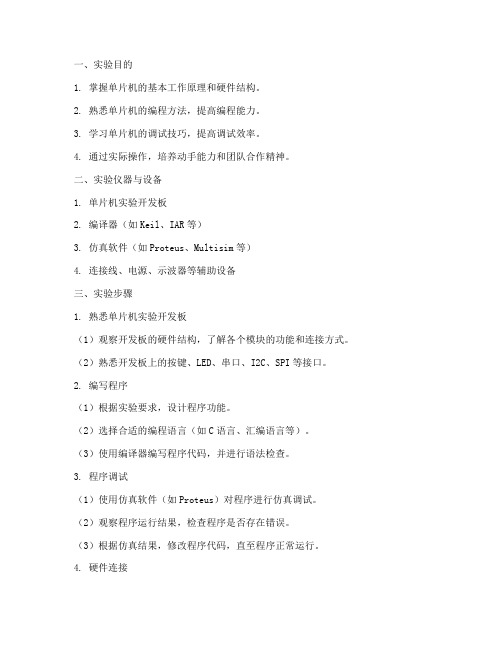
一、实验目的1. 掌握单片机的基本工作原理和硬件结构。
2. 熟悉单片机的编程方法,提高编程能力。
3. 学习单片机的调试技巧,提高调试效率。
4. 通过实际操作,培养动手能力和团队合作精神。
二、实验仪器与设备1. 单片机实验开发板2. 编译器(如Keil、IAR等)3. 仿真软件(如Proteus、Multisim等)4. 连接线、电源、示波器等辅助设备三、实验步骤1. 熟悉单片机实验开发板(1)观察开发板的硬件结构,了解各个模块的功能和连接方式。
(2)熟悉开发板上的按键、LED、串口、I2C、SPI等接口。
2. 编写程序(1)根据实验要求,设计程序功能。
(2)选择合适的编程语言(如C语言、汇编语言等)。
(3)使用编译器编写程序代码,并进行语法检查。
3. 程序调试(1)使用仿真软件(如Proteus)对程序进行仿真调试。
(2)观察程序运行结果,检查程序是否存在错误。
(3)根据仿真结果,修改程序代码,直至程序正常运行。
4. 硬件连接(1)根据程序功能,连接开发板上的相关硬件模块。
(2)确保连接正确,避免短路或接触不良。
5. 实验运行(1)打开电源,启动单片机。
(2)观察程序运行情况,验证程序功能是否实现。
(3)根据实验要求,调整程序参数或硬件配置,优化程序性能。
6. 数据采集与记录(1)使用示波器等设备,采集实验过程中的数据。
(2)记录实验数据,为后续分析提供依据。
7. 结果分析(1)对实验数据进行整理和分析,评估程序性能。
(2)总结实验过程中的经验教训,提出改进措施。
8. 实验报告撰写(1)整理实验过程,包括实验步骤、实验数据、实验结果等。
(2)分析实验结果,总结实验经验教训。
(3)撰写实验报告,要求格式规范、内容完整。
四、实验注意事项1. 确保实验环境安全,避免触电、短路等事故。
2. 严格遵守实验操作规程,避免损坏实验设备。
3. 注意程序调试过程中的细节,提高调试效率。
4. 实验过程中,积极思考,勇于创新,提高动手能力。
实验二 单片机学习板编程实验 - STC15版

➢选择单片机的型号:在新建工程项目时候选择STC 公司的MCU数据库,点击确定,就进入STC单片机库。
新建立工程项目 时可以选CPU
也可以在已经
建立的工程项
目也可以重新
选CPU
15
(3)STC单片机的程序下载
点击打开程序 文件,找到 Keil生成 的.hex文件, 点击下载,即 可以把程序下 载到单片机内 部。 注意:STC单 片机串口引导 程序下载, 需要上电或复 位才可以完成 程序下载
L5亮
11011111
L6亮
10111111
L7亮
01111111
L8亮
程序编译
编译是检查源文件的语法错误,“编译——编译 当前文件”菜单项,将编译当前活动窗口中的源文件, 编译结果的信息显示在输出窗口中。用户可以根据输 出窗口中错误信息直接定位到源文件的相应位置。
程序调试
调试是检查源程序的逻辑错误。使用单步,断点, 全速,变量察看等调试命令,跟踪程序的执行,直到 找到错误原因。可以选用Keil软调试或者使用仿真器 硬件调试。
(2)原理分析
向P0口各位送 0点亮二极管 向P0口各位送 1熄灭二极管
P0.7 P0.6 P0.5 P0.4 P0.3 P0.2 P0.1 P0.0
说明
L8 L7 L6 L5 L4 L3 L2 L1
11111110
L1亮
11111101
L2亮
11111011
L3亮
11110111
L4亮
11101111
USB-SERIAL CH341(COMx),记住该数字x
(2)添加STC型号到Keil软件
➢增加STC单片机的型号: ✓KeiL 支持近乎所有51核的单片机,但是部分51系 列单片机需要手工添加。 ✓例如Keil 不直接支持STC单片机,需要将STC单片 机型号添加到Keil环境中。
STC单片机开发板使用说明书

单片机开发板说明书目录软件使用说明 (3)实验例程 (4)实验一、流水灯 (4)硬件连接 (4)软件操作 (4)实验样例 (4)实验二、定时器 (5)软件操作 (5)实验样例 (5)实验三、外部中断 (6)硬件连接 (6)软件操作 (7)实验样例 (7)实验四、串口通讯 (8)硬件连接 (8)软件操作 (8)实验样例 (8)实验五、蜂鸣器 (10)硬件连接 (10)软件操作 (10)实验样例 (10)实验六、继电器 (12)硬件连接 (12)软件操作 (12)实验样例 (12)实验七、数码管显示 (13)硬件连接 (13)软件操作 (14)实验样例 (14)实验八、键盘 (16)硬件连接 (16)软件操作 (16)实验样例 (18)实验九、液晶LCM1602显示 (20)硬件连接 (20)软件操作 (21)实验样例 (21)实验十、12232液晶显示 (24)硬件连接 (24)软件操作 (24)实验样例 (25)实验十一、RTC实时时钟DS13021字符液晶显示 (32)硬件连接 (32)软件操作 (32)实验样例 (32)实验十二、数模转换 (34)硬件连接 (34)软件操作 (34)实验样例 (34)实验十三、IIC----AT24C04 (41)硬件连接 (41)软件操作 (41)实验样例 (41)实验十四、直流电机 (46)硬件连接 (46)软件操作 (47)实验样例 (47)实验十五、温度 (48)硬件连接 (48)软件操作 (49)实验样例 (49)软件使用说明1、软件下载:打开STC-ISP软件,按照下图设置设好对应的参数,将下载文件加载到软件中,点击“DownLoad/下载”,在出现“仍在连接中, 请给MCU 上电。
”,这时打开实验箱电源,几秒钟将程序下载到MCU中,下载完成后程序运行。
2、下载成功后,该软件的左下角显示内容为:“正在进入正式编程阶段...内部时钟频率:11.05768M.外部时钟频率:11.05768M.Now baud is: / 当前波特率为: 115200 bps.We are erasing application flash...正在擦除应用程序区... ( 00:00 )正在下载... ( 开始时间: 10:12:06 )Program OK / 下载OKV erify OK / 校验OKerase times/擦除时间:00:00program times/下载时间: 00:00Have already encrypt. / 已加密”实验例程实验一、流水灯硬件连接注意跳线J9---LED发光二极光供电;其中蜂鸣器共用了P10口。
单片机初学者实验指导书

实验一:单片机调试软件安装和ISP下载软件的安装与下载实验内容与要求:1、学会USB取电线和串行口USB-232 ISP线的物理连接。
2、USB转232串口(H340驱动)USB设备驱动程序安装,STC串口下载软件STC-ISP V38A的安装。
3、学会利用STC-ISP V38A下载软件将事先准备好的HEX文件烧写入STC89C52RC单片机芯片,观察实验结果。
4、撰写实验报告,并说明观察到的实验结果实验讲义:一、学会USB取电线和串行口USB-232 ISP线的物理连接1、将USB方口取电方口一头连接入实验班方口母座,另一头接电脑USB,见下图蓝方框USB转232串口线,9芯一头接实验班RS232母座,另一头接电脑USB,见下图红色方框二、USB转232串口(H340驱动)USB设备驱动程序安装连接好以后。
会出现,下图安装提示选择从列表或指定位置安装,选择下一步会出现如下图提示选择,在搜索中包括这个位置,点击浏览,会出现浏览文件窗口,如下图点击右侧树形结构,将“+”展开,选择USB转串口线驱动文件夹下面的R340文件夹,点击确定。
下面将返回“找到新硬件向导”窗口如下图。
选择下一步。
USB转RS232驱动程序安装完成。
方口USB不需要安装驱动。
下面在桌面右键单击我的电脑,在弹出的菜单中,选择”管理”,如下图在出现的计算机管理界面中,展开左侧的目录,选择,“系统工具”下面的“设备管理器”,在右侧窗口中,展开“端口”,出现USB-SERIAL (COM5),(注意COM5只是随机的,会根据你插入USB设备的情况而改变,也有可能是COM1 COM3)双击USB-SERIAL (COM5),出现下面“USB-SERIAL (COM5)属性”窗口选侧“端口设置”,看到每秒位数为9600(注USB-SERIAL (COM5)属性只做查看用,它提供了两个信息,通信口为COM5,每秒位数为9600,这在后面下载程序的时候需要用到)三、学会利用STC-ISP V38A下载软件将事先准备好的HEX文件烧写入STC89C52RC单片机芯片在文件夹中找到,并打开“非安装版”文件夹找到STC-ISP V38A,双击鼠标左键运行它。
- 1、下载文档前请自行甄别文档内容的完整性,平台不提供额外的编辑、内容补充、找答案等附加服务。
- 2、"仅部分预览"的文档,不可在线预览部分如存在完整性等问题,可反馈申请退款(可完整预览的文档不适用该条件!)。
- 3、如文档侵犯您的权益,请联系客服反馈,我们会尽快为您处理(人工客服工作时间:9:00-18:30)。
STC单片机实验板实验指导书【过程】部门: xxx时间: xxx制作人:xxx整理范文,仅供参考,可下载自行修改嵌入式系统基础【STC单片机】实验指导书电子通信工程系· 电子工程实验中心目录实验一实验板的装配和使用实验二 KEIL软件的使用实验三流水灯实验实验四音频输出实验实验五按键的查询编程实验实验六按键的中断编程实验实验七数码管显示实验实验八矩阵键盘编程实验实验九定时器编程实验实验十电子时钟编程实验实验十一时钟芯片DS1302编程实验实验十二 A/D转换1电压测量实验实验十三 A/D转换2温度测量实验实验十四 A/D转换3光强测量实验实验十五液晶显示屏LCD1602的编程实验实验十六液晶显示屏LCD12864的编程实验实验十七超声波测距实验实验十八 DS18B20数字温度传感器实验实验十九红外遥控接收解码实验实验二十红外发射编码方式实验实验二十一接近式自动感应开关实验二十二多功能数字计算器实验二十三液晶显示万年历实验二十四基于PWM亮度控制的智能台灯实验二十五智力竞赛16路抢答器实验二十六 16键电子琴实验二十七校园打铃智能控制器实验二十八球赛计时及比分显示系统实验二十九电子密码锁实验三十智能家居多参数测控系统实验一实验板的装配和使用一、实验板电路原理图IN4148*3二、实验板插装和焊接的注意事项本套件是一块STC12C5AxxS2系列单片机的实验板,并且带有一个USB接口的程序烧写器。
该实验板与MCS-51系列单片机兼容,也可以直接运行AT89S51等单片机;b5E2RGbCAP套件主要包括一袋元器件【共计51个元件】,一块电路板<贴片元器件已经焊接在电路板上了),一根USB连接线和一块单片机芯片<USB连接线和单片机等到焊接完毕检查无误后再发);p1EanqFDPw电路板上的贴片元件已经焊接完毕,袋中的其它直插元件由学生自己动手焊接<练习焊接工艺并熟悉元器件和实验板的构成);DXDiTa9E3d请焊接前逐一了解各个元件的名称、在电路中的作用、在电路板上的插装位置、引脚极性【往电路板上插装时的方向------特别重要】等知识点<参见“元件清单”),防止出现焊接错误;RTCrpUDGiT焊接时请遵循先低后高的原则<可以按照“元件清单”的先后顺序来插装和焊接),元件一般是插一个焊一个,向下插装到位再焊接,每个焊点的焊接时间最好不要超过3-5秒,焊后及时剪去元件引脚;5PCzVD7HxA为保证电路板上元件的整齐、美观,建议插装和焊接时注意一定的技巧<例如:焊发光二极管或按键等元件时,先将元件按正确方向紧贴电路板插装,然后每个元件只焊一个脚,再回顶层扶正歪斜的元件,最后将剩下的引脚全部焊接完毕);jLBHrnAILg电路板上有一部分元器件<或焊盘)是为今后进行功能扩展预留的,不需要焊接<标有X1~X15的位置都不必焊,需要焊的元件可以参见“电路板照片”);xHAQX74J0X焊接过程中要养成良好的习惯,例如工具摆放位置要顺手,元件及剪下的引脚不乱丢弃,注意用电安全,工作完毕后及时清理桌面卫生等;LDAYtRyKfE焊接完毕通电前,要用万用表的电阻档测量电源接口的阻抗值<一般会大于1kΩ),若太小,则可能是电路板上有短路现象,为了防止烧坏计算机的USB接口,一定要检查并处理后再与计算机的USB口连接;Zzz6ZB2Ltk首次连接USB线给电路板通电时,因为单片机中还没有程序,所以电路板上的发光二极管和数码管的显示都是随机的,不代表任何意义,不能由此判别实验板是否存在故障;dvzfvkwMI111、接下来我们就可以往这个实验板中烧写程序了,具体的使用方法,请参见下文“五、实验板的使用方法”部分。
三、元件清单四、实验板照片五、实验板的使用方法注意:【下面的说明乍看起来很长很麻烦,其实前四大步操作只需要在第一次使用时设置一遍。
今后正常使用,只需点击步骤5中的两个按键就OK了!】rqyn14ZNXI1、焊接工作完成后,将本实验板首次连接计算机时,需要安装驱动<每台电脑只在第一次使用实验板前执行一次即可,如同新买的U盘第一次连接计算机时要求安装驱动的情况相似)。
EmxvxOtOco2、驱动文件在“STC单片机实验板资源汇总【学生】”文件夹的“windows端驱动” 文件夹中;3、驱动文件的安装方法:运行CH341SER.EXE文件,弹出如下图所示的界面,然后点击“安装”按钮即可。
SixE2yXPq54、安装完毕后,将实验板连接到计算机的USB口上,并打开实验板的电源开关【此时,因为单片机中还没有写入程序,所以实验板上的显示是混乱的,此时不用管,只要接通电源即可】,在计算机桌面的“我的电脑”的右键菜单中选择“属性”,再在“硬件”标签中点击“设备管理器”按钮,在“端口<COM和LPT)”中查看多出的一个通讯端口的编号【例如:下图中的,表示实验板与这台计算机将通过COM5端口通讯,这个“COM5”将在下一步中用到。
不同计算机端口编号可能不同。
】6ewMyirQFL5、STC-ISP下载烧录软件的使用:①在“STC单片机实验板资源汇总【学生】”文件夹的“STC-ISP下载烧录软件”中双击图标打开软件,如下图所示:kavU42VRUs②我们要先将STC实验板连接到计算机的USB接口上,然后按照以下的步骤操作就可以了:y6v3ALoS89步骤1:选择单片机型号:STC12C5A08S2。
步骤2:点击按钮“打开程序文件”,选择你要往单片机中烧录的*.HEX文件;步骤3:选择与之通信的串行口的端口号【参见“实验板使用方法”的第4条】步骤4:【如果不是特殊需要,这部分不要随意改动,否则会带来不必要的麻烦!】步骤5:点击“Download/下载”按钮,下面的信息显示框中会出现“正在尝试与 MCU/单片机握手连接...”的提示。
此时,在关闭实验板上的电源开关的前提下,重新打开实验板的电源开关给实验板通电,程序会从计算机自动烧录到实验板的单片机中。
【此时,可以在实验板上观察程序执行结果了。
】M2ub6vSTnP③如果想往单片机中烧录另一个程序,可以再次执行上面的“步骤2”和“步骤5”两步,简单吧!0YujCfmUCw实验二 KEIL软件的使用一、Keil软件使用前的准备工作-----向Keil C中增加STC单片机型号的方法:目前我们常用的keil软件有keil uV2版本和keil uV3版本等,现在以向keil uV2版本中添加STC单片机型号为例,常用的方法有两种:【建议大家采用方法2】eUts8ZQVRd方法1:数据库替换法打开文件夹“STC单片机实验板资源汇总【学生】”\“向Keil C 中增加STC型号”\“方法1”\“UV2”,复制UV2.cdb文件,粘贴到C:\Keil\UV2中,替换其中的UV2.cdb文件。
【这样,在keil软件中,可选的单片机就全是STC公司的型号了】sQsAEJkW5T方法2:新数据库添加法打开文件夹“STC单片机实验板资源汇总【学生】”\“向Keil C 中增加STC型号”\“方法2”,将其中UV2文件夹中的STC.CDB文件粘贴到C:\Keil\UV2文件夹中;再将TOOLS.INI文件粘贴到C:\Keil文件夹中,替换原来的TOOLS.INI文件。
【这样,在keil软件中,即保留了原keil软件中自带的单片机型号,又新增加了STC公司的型号】GMsIasNXkA二、Keil软件的使用简介下面是Keil uVision2软件的简单使用步骤,详细的使用说明见“STC单片机实验板资源汇总【学生】”文件夹中的“附录:Keil_uVision2软件的使用说明.doc”。
TIrRGchYzg1、点击桌面上的图标打开软件。
选择菜单中的【Project】/【New Project】新建工程,在弹出的对话框中选择保存路径和填写工程名称,如下图所示,然后点击“保存”按钮。
7EqZcWLZNX如果是采用了“方法2:新数据库添加法”向keil uV2中添加STC单片机型号的话,会弹出一个“Select a CPU Base File”对话框,要在其中选择“STC单片机”,再在弹出的对话框中选择“STC12C5A16S2”系列中的“STC12C5A08S2”单片机,然后点击“确定”按钮,如下图所示:lzq7IGf02E接下来要新建一个源程序文件。
选择【File】/【New】选项,在弹出的程序文本框中输入程序,并选择【File】/【Save】选项,或者单击工具栏按钮,保存源程序,<注意 C文件后缀为*.c)然后点击“保存”按钮,如下图所示。
如果已经有源程序文件,可以忽略这一步。
zvpgeqJ1hk单击Target1前面的+号,展开里面的内容Source Group1,用右键单击Source Group1,在弹出的快捷菜单中选择Add File to Group‘Source Group1’选项,如下图所示:NrpoJac3v1选择刚才的文件“流水灯.c”,单击“Add”按钮,添加完毕后单击“Close”按钮,关闭该窗口,如下图所示:1nowfTG4KI鼠标右键单击Target1,在弹出的快捷菜单中选择Options for Target ‘Target 1’选项,如下图所示:fjnFLDa5Zo在弹出的Options for Target ‘Target 1’对话框中有10个选项卡,选中其中的第三个选项卡“Output”,中间的“Create HEX File:”【生成HEX文件】选项一定要选中,如果编译之后没有生成HEX文件,就是因为这个选项没有被选中。
默认是不选中的。
最后点击“确定”按钮,如下图所示:tfnNhnE6e5编译程序。
选择菜单【Project】/【Rebuild all target files】选项,或者单击工具栏中的按钮,如下图所示,开始编译程序。
HbmVN777sL9、如果编译成功,开发环境下面会显示编译成功的信息,如下图所示。
如果有错误,回到源程序文本框中,修改程序,并且重新编译,直到编译成功为止。
至此编程工作顺利结束,可以将生成的*.Hex文件烧录进单片机,看看执行的结果了。
V7l4jRB8Hs实验三流水灯实验1、8个LED灯分别连接在单片机P2口上,具体见原理图;2、因为是阴极通过电阻连接到单片机的I/O口上,所以当I/O口为“0”时LED灯亮,当I/O口为“1”时LED灯灭;83lcPA59W93、熟悉延时子程序的结构和编写方法;4、编写主程序,实现LED灯的延时闪烁,闪烁频率在0.3~1.5秒之间可以任意设置;;5、具体可以参见“参考程序”。
